
时间:2022-08-06 10:10:57作者:来源:人气:我要评论(0)
近期朋友在win10系统使用过程中,遇见了这样一个揪心的问题,当朋友想要使用视频聊天功能跟家里人视频聊天的时候,发现在win10系统中摄像头功能未被开启,遇见这样的情况很是令人烦心,有没有什么好的方法可以解决此类情况呢?经过多番的查询测试之后总算找到了解决的方法,下面就一起来看看解决win10系统摄像头功能开启问题。
1.点击打开开始菜单 - 电脑设置,打开电脑设置窗口。如下图所示
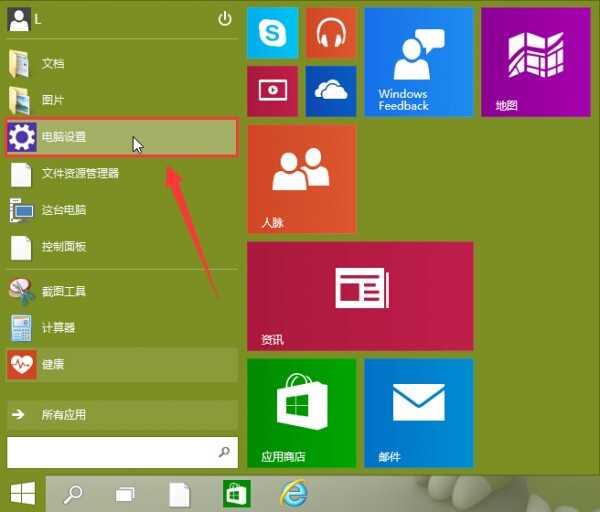
2.在打开的电脑设置窗口中,点击打开“隐私”项进入下一步操作。如下图所示
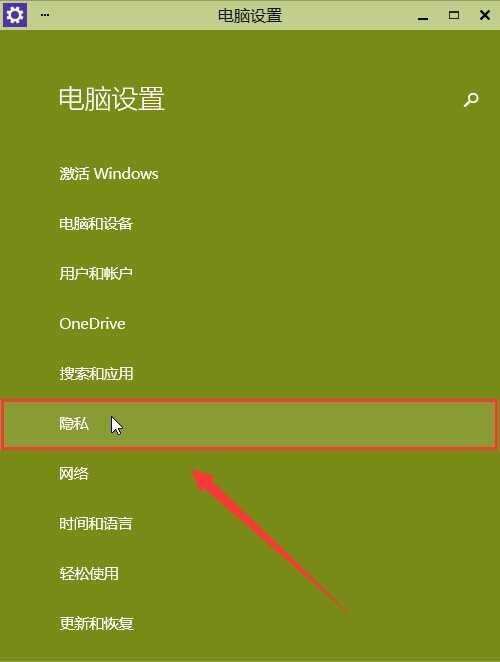
3.在隐私功能界面中,找到“摄像头”点击打开。如下图所示
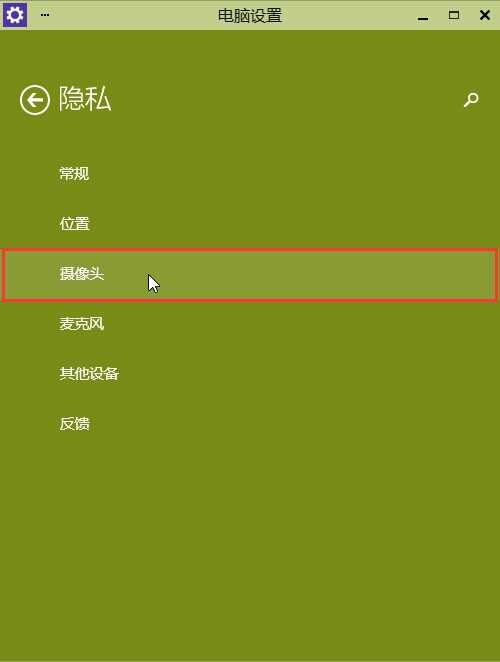
4.点击将允许应用使用我的摄像头开启,关闭电脑设置窗口完成操作。如下图所示
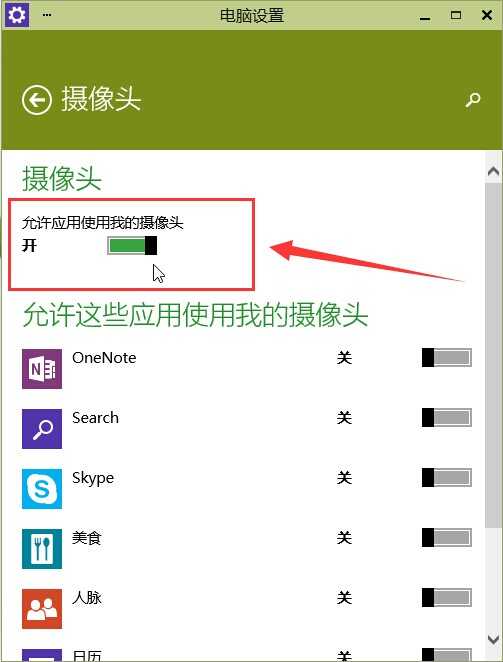
如果还是无法使用,或者摄像头开关无法打开,请下载最新版的驱动人生更新你的摄像头驱动
| 软件名称: | 驱动人生v8.15.89.266官方版 |
| 软件大小: | 67.1M |
| 下载地址: | http://www.pc6.com/softview/SoftView_59729.html |
以上就是开启win10摄像头功能的方法,有遇到此类情况或者是不懂的如何开启win10系统摄像头功能的用户,可以尝试以上的方法操作看看,希望以上的方法可以给大家带来更多的帮助。
相关阅读 win10预装软件卸载方法 win10预装应用卸载方法 win8.1升级win10错误0x80070002解决办法 win10同步邮件应用错误0x80c8043e解决办法 win10创建还原点的方法 win10系统还原点创建顺序 win10应用安装位置修改方法 win10应用安装位置怎么改 win10桌面背景不显示解决办法 win10桌面背景设置打开方法 win10通知区域图标设置 win10通知区域图标怎么找 win10程序无响应怎么办 win10程序无响应的原因 升级win10微软兼容性检测未通过怎么办
热门文章
 win10双屏独立显示一个玩游戏,一个看视频方法
win10双屏独立显示一个玩游戏,一个看视频方法
 Win10电视直播软件推荐:Hello, TV使用教程技巧
Win10电视直播软件推荐:Hello, TV使用教程技巧
 win10packages文件夹可以删除吗 win10packages文件夹怎么删除
win10packages文件夹可以删除吗 win10packages文件夹怎么删除
 win10怎么设置系统默认编码为utf-8 win10设置系统默认编码为utf-8方法介绍
win10怎么设置系统默认编码为utf-8 win10设置系统默认编码为utf-8方法介绍
最新文章
人气排行